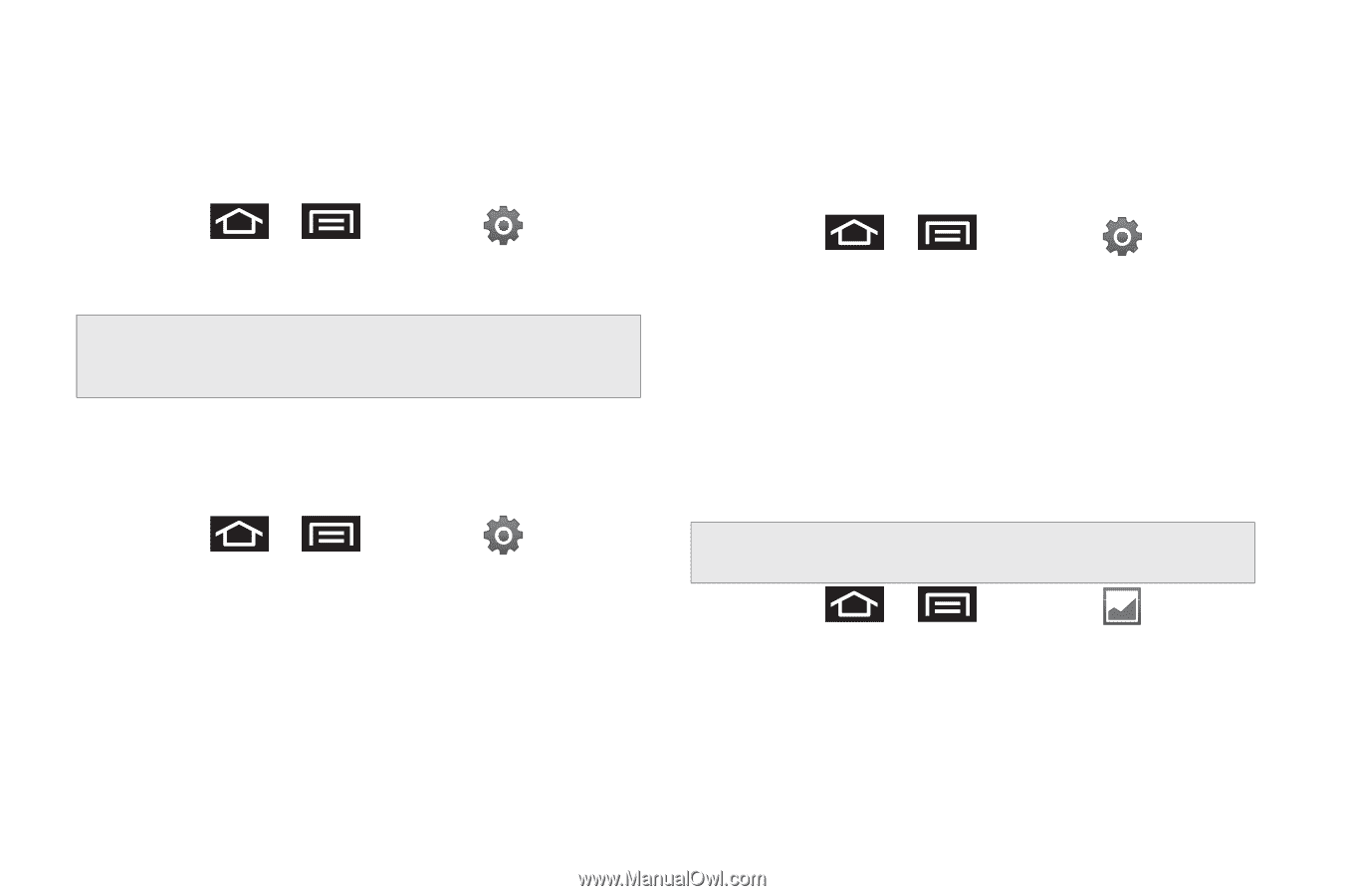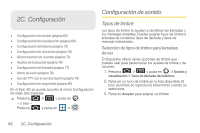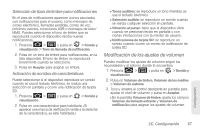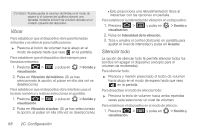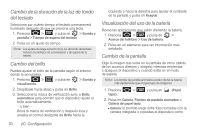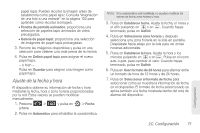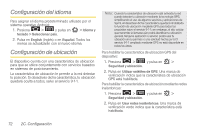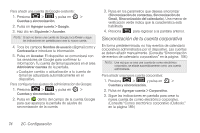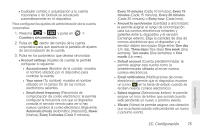Samsung SPH-D700 User Manual (user Manual) (ver.f6) (Spanish) - Page 84
Cambio de la duración de la luz de fondo del teclado, Cambio del brillo
 |
View all Samsung SPH-D700 manuals
Add to My Manuals
Save this manual to your list of manuals |
Page 84 highlights
Cambio de la duración de la luz de fondo del teclado Selecciona por cuánto tiempo el teclado permanecerá iluminado después de que se presiona una tecla. 1. Presiona > y pulsa en > Sonido y pantalla > Tiempo de espera del teclado. 2. Pulsa en un ajuste de tiempo. Nota: Los ajustes de larga duración de la luz de fondo del teclado reducen los tiempos de conversación y de espera de la batería. Cambio del brillo Puedes ajustar el brillo de la pantalla según el entorno donde te encuentres. 1. Presiona > visualización. y pulsa en > Sonido y 2. Desplázate hacia abajo y pulsa en Brillo. 3. Selecciona la marca de verificación junto a Brillo automático para permitir que el dispositivo ajuste el brillo automáticamente. - o bien - Borra la marca de verificación y después toca y arrastra el control deslizante de Brillo hacia la izquierda o hacia la derecha para ajustar el contraste de la pantalla y pulsa en Aceptar. Visualización del uso de la batería Revisa las aplicaciones que estén drenando la batería. 1. Presiona > y pulsa en > Acerca del teléfono > Uso de batería. 2. Pulsa en un elemento para ver información más detallada. Cambio de la pantalla Elige la imagen que verás en la pantalla de inicio (detrás de los accesos directos y widgets) mientras enciendas o apagues el dispositivo y cuando estés en el modo de espera. Nota: Los fondos de pantalla animados pueden drenar la batería más rápidamente que el papel tapiz de imágenes. 1. Presiona > y pulsa en (Papel tapiz). 2. Pulsa en Galería, Fondos de pantalla animados o Galería de papel tapiz. Ⅲ Galería: te permite elegir entre fotos tomadas con la cámara integrada o copiadas al dispositivo como 70 2C. Configuración